在日常使用电脑的过程中,我们难免会积累大量的垃圾文件,这些垃圾文件不仅占据了硬盘空间,还可能导致电脑运行缓慢、卡顿甚至崩溃。而使用Win+R快捷键清理...
2024-11-01 52 垃圾文件
随着科技的快速发展,电脑成为了我们生活中不可或缺的一部分。但随着时间的推移,磁盘里积累的垃圾文件和不需要的旧文件越来越多,这些文件不仅占用了宝贵的磁盘空间,还可能降低电脑的整体运行速度。我们该如何清理磁盘垃圾文件夹,并且正确压缩旧文件呢?本文将为你介绍详细的操作步骤和方法。
了解垃圾文件夹
您需要了解哪些文件夹和文件类型属于垃圾文件。通常,临时文件、缓存文件、日志文件等都是不需要保留的垃圾文件。了解这些文件的存放位置,是进行有效清理的前提。
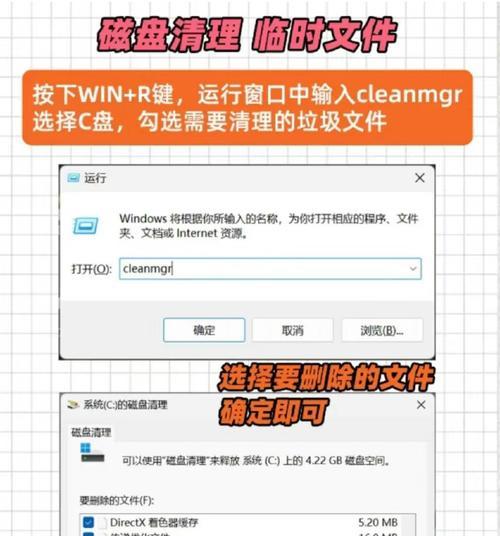
使用系统自带工具进行清理
大多数操作系统都提供了自带的磁盘清理工具。以Windows系统为例,您可以按照以下步骤操作:
1.在搜索栏输入“磁盘清理”,然后选择“磁盘清理”程序。
2.选择您想要清理的磁盘分区,然后点击“确定”。
3.系统会扫描该分区的垃圾文件,完成后会显示一个列表,您可以根据需要勾选相应的文件类型。
4.点击“清理系统文件”按钮获取更多的清理选项。
5.点击“清除”按钮开始清理过程。
利用第三方软件加强清理效果
如果系统自带的磁盘清理工具不能满足您的需求,您也可以使用一些专业的第三方清理软件。在使用第三方软件时,请确保它是来自可信的开发者,以避免潜在的安全风险。
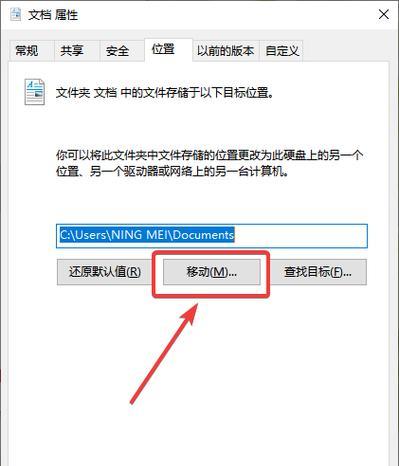
选择合适的压缩软件
市面上有很多压缩软件,比如7-Zip、WinRAR等,它们都能有效地压缩文件并节省磁盘空间。选择一款对您操作顺畅且功能满足需求的压缩软件。
正确压缩文件的方法
在选择好压缩软件后,按照以下步骤进行文件压缩:
1.打开压缩软件,并选择要压缩的文件或文件夹。
2.点击“添加到压缩文件”或类似选项。
3.在弹出的界面中,您可以设置压缩方式(如“最大压缩”、“快速压缩”等)和文件格式(如ZIP、7z等)。
4.选择压缩后的文件存放的位置。
5.点击“压缩”按钮,等待压缩过程完成。
注意事项
在压缩文件时,还需要注意以下几点:
避免压缩包含正在使用的文件,以免操作失败。
一些压缩软件支持设置密码保护压缩文件,可以增加数据的安全性。
如果文件非常大,可能需要选择分卷压缩,以便于文件的传输和存储。

清理垃圾文件夹和压缩旧文件都是维护电脑性能和有效管理磁盘空间的重要方法。通过使用系统自带工具或第三方软件,我们可以轻松清理掉那些不再需要的临时和垃圾文件。同时,适当使用压缩工具不仅能够节省磁盘空间,还能便于文件的备份和传输。希望本文提供的信息能够帮助您更高效地管理磁盘空间,优化电脑性能。
标签: 垃圾文件
版权声明:本文内容由互联网用户自发贡献,该文观点仅代表作者本人。本站仅提供信息存储空间服务,不拥有所有权,不承担相关法律责任。如发现本站有涉嫌抄袭侵权/违法违规的内容, 请发送邮件至 3561739510@qq.com 举报,一经查实,本站将立刻删除。
相关文章
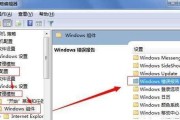
在日常使用电脑的过程中,我们难免会积累大量的垃圾文件,这些垃圾文件不仅占据了硬盘空间,还可能导致电脑运行缓慢、卡顿甚至崩溃。而使用Win+R快捷键清理...
2024-11-01 52 垃圾文件

随着时间的推移,我们的电脑上会积累大量的垃圾文件,这些文件占据了C盘的宝贵空间,导致电脑运行变慢。本文将介绍一些简单有效的方法,帮助您清空C盘中的垃圾...
2024-07-15 70 垃圾文件
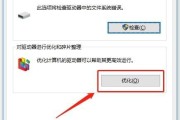
使得手机运行速度变慢,随着手机功能的不断拓展和应用的增多,手机上的垃圾文件也越来越多,卡顿现象增多。释放内存空间、本文将介绍一种深度清理手机隐藏垃圾文...
2024-04-30 97 垃圾文件
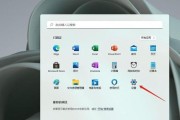
影响电脑性能的同时也占据了大量存储空间,电脑上的垃圾文件会越来越多,随着时间的推移。帮助您清理电脑垃圾文件,本文将为大家介绍一些简单的方法、让电脑恢复...
2024-04-29 93 垃圾文件
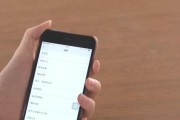
如今,手机已经成为我们生活中不可或缺的一部分,尤其是iPhone作为全球最受欢迎的智能手机之一。然而,随着我们在手机上使用越来越多的应用程序和存储大量...
2023-11-13 154 垃圾文件